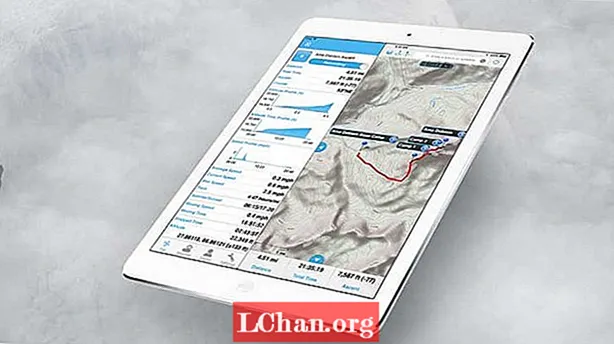コンテンツ
テクノロジーが私たちの考えを超えて進化したこの時代または世界では、主な関心事はセキュリティです。パスワードはあなたの個人情報にセキュリティを提供します。彼らはあなたの機密情報への鍵です。したがって、鍵は強力で壊れないものでなければなりません。サインアップするたびに、数字、アルファベット、特殊文字の組み合わせを含む複雑なパスワードを設定するように求められます。
同じパスワードを何度も使用すると、誰かがそれを理解した場合、何も残されないという悪夢が生まれます。ただし、アカウントごとに異なるパスワードを覚えておくのは困難です。この考えで、あなたは複数のパスワードを使用し、詮索好きな目で簡単に見ることができるそれの書かれたリストを保持しようとします。これは、PasswordSafeがその魔法を発揮する状況です。 Password Safeは、すべてのパスワードをデータベースに保存します。データベースは、マスターパスワードによってさらに保護されています。記事をチェックしてもっと知りましょう。
- パート1。ダウンロードしてユーザーパスワードを安全にする方法
- パート2。パスワードが安全かどうかを確認する方法
- パート3。忘れたiOSパスワードを回復する方法
パート1。ダウンロードしてユーザーパスワードを安全にする方法
覚えておく必要があるのはマスターパスワードだけです。複数の目的で複数のデータベースを作成できます。たとえば、公式のログイン資格情報と個人のログイン資格情報を区別したい場合は、2つの別々のデータベースを作成できます。両方のデータベースは独立しており、コンピューター間を移動しますが、どちらも1つのマスターキーで保護されています。このマスターキーは、資格情報を暗号化するために使用されます。 Password Safeを初めて使用する場合でも、アクセスと使用が簡単であることを心配する必要はありません。データベースを作成し、マスターパスワードを選択するだけです。プログラムをダウンロードして、以下の手順に従ってください。
ステップ1:プログラムの起動時に、[セーフコンビネーションエントリ]ダイアログボックスまたは[ファイル]> [データベース]から[新しいデータベース]をクリックして、データベースを作成します。

ステップ2:データベース名を選択するように求められます。デフォルトでは「pwsafe.psafe3」ですが、必要に応じて変更できます。

ステップ3:データベースが作成されると、マスターパスワードを設定するように求められます。

パスワードを選択すると、すべてのパスワードを保存する準備が整います。パスワードキーはバックグラウンドプロセスとして実行され、アクセスしたいときはいつでも取得できます。 PasswordSafeの資格情報を使用する方法は2つあります。
- ユーザー名を右クリックすると、資格情報をクリップボードにコピーできます。
- または、自動入力機能を使用して、ユーザー名とパスワードを自動的に入力することもできます。
パート2。パスワードが安全かどうかを確認する方法
パスワードにアルファベット、数字、特殊文字を組み合わせて使用した後でも、パスワードの強度がわからない場合は、2つの選択肢があります。オンラインツールを使用してパスワードの強度を確認できますが、機密データのためお勧めできません。またはiOSパスワードマネージャーを使用することもできます。 iOSパスワードマネージャーは、7つのユニークで信じられないほどの機能を備えたツールです。
1.Wi-Fiパスワードを探す
2.ウェブサイトとアプリのパスワードを取得する
3.メールアカウントのパスワードを表示する
4. AppleIDとパスワードを表示する
5.クレジットカード情報を表示する
6.スクリーンタイムパスコードを回復する
7.パスワードをCSVにエクスポートする
これらの機能はすべて、iOSパスワードマネージャーの1つのパッケージに含まれています。パスワードの回復機能を使用すると、パスワードの強度を確認することもできます。 iOSパスワードは100%の回復結果を提供しますが、それでも例外が存在します。複雑または複雑なパスワードを回復してから単純なパスワードを回復するには時間がかかります。ただし、iOS Password Managerがパスワードを推測できない場合は、パスワードが解読できないことを意味します。何も考えずにどこでも使えます。
パート3。忘れたiOSパスワードを回復する方法
機密データに関しては、iPhoneのセキュリティがより優先されます。 iPhoneまたはiPadのWi-Fiパスワードを思い出せない場合、iPhoneまたはiPadからWebサイトにログインできない場合、またはApple IDパスワードを紛失した場合でも、PassFabiOSパスワードマネージャーがすべての問題の解決策です。 PassFab iOS Password Managerを使用すると、紛失したパスワードを回復することは大したことではありません。スクリーンタイムパスコードでさえ、iOSパスワードマネージャーから回復することができます。
PassFab iOS PasswordManagerの使用法に関する詳細なガイドは次のとおりです。
ステップ1:PassFab iOS Managerをダウンロードし、プログラムをインストールします。
ステップ2:パスワードを回復する必要があるAppleデバイスを接続し、プログラムを実行します。

ステップ3:ポップアップがデバイスに表示されます。[信頼]ボタンを選択して続行します。

ステップ4:プログラムによってデバイスが検出されたら、[スキャンの開始]ボタンをクリックします。

バックアップパスワードを設定している場合、プログラムはそれを要求します。

ステップ5:バックアップパスワードを確認した後、スキャンが開始されます。パスワードの複雑さによっては時間がかかります。

スキャンに成功すると、アカウントに添付されているすべてのパスワードのリストが表示されます。左側のナビゲーションバーでは、これらすべてのパスワードがグループにまとめられます。 Apple IDをクリックすると、AppleIDのパスワードが表示されます。

話はここで終わりではありません。すべてのパスワードのExcelシートを作成することもできます。右下には、パスワードのcsvを生成する[エクスポート]ボタンがあり、後で使用するために保存できます。
概要
これは、複雑なパスワードを覚える方法です。これらの状況は、パスワードマネージャーの重要性も示しています。忙しい生活の中で、パスワードさえも忘れてしまうことがあります。したがって、パスワードマネージャーを使用してそれらをすべて保存します。しかし、それでも忘れた場合、問題の唯一の解決策はパスワードファインダーを使用することです。それはあなたがパスワードを回復して覚えるためにあなたのすべての人生を助けるでしょう。